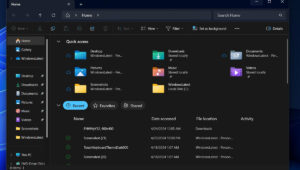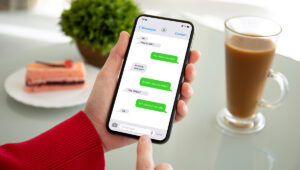La dernière version préliminaire de Windows 11, disponible dans le canal Beta depuis cette semaine, apporte quelques changements intéressants, en particulier pour les utilisateurs d’Android. Après avoir ajouté la possibilité de naviguer dans le système de fichiers de votre smartphone Android via l’Explorateur de fichiers, Microsoft a introduit une nouvelle option dans le menu contextuel, qui simplifie l’envoi de fichiers vers votre appareil mobile.
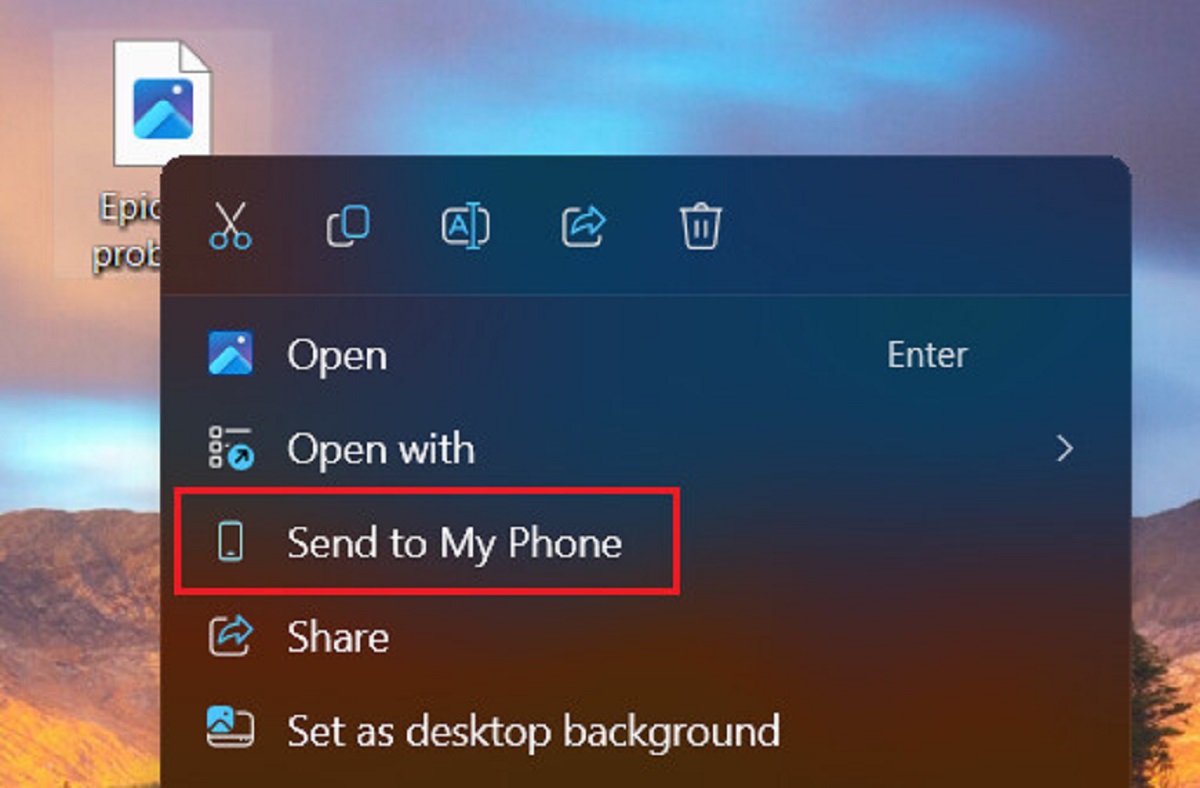
Pour envoyer un fichier de votre ordinateur à votre téléphone, il suffit de faire un clic droit sur le fichier et de sélectionner « Envoyer vers mon téléphone ». Gardez à l’esprit que cette option n’apparaîtra que si Phone Link est installé et configuré. Malheureusement, cette fonctionnalité reste inaccessible aux utilisateurs d’iPhone, car la majorité des meilleures fonctionnalités de Phone Link sont réservées aux utilisateurs Android, en raison de la nature fermée des systèmes d’exploitation d’Apple.
Voici comment Microsoft décrit cette nouvelle fonctionnalité :
« Nous ajoutons la possibilité de partager du contenu vers un appareil Android à partir du menu contextuel dans l’Explorateur de fichiers et sur le bureau. Pour utiliser cette fonctionnalité, Phone Link doit être installé et configuré sur votre PC. »
L’option « Envoyer vers mon téléphone » est en cours de déploiement progressif auprès des membres du programme Windows Insiders dans le canal Beta, pour ceux qui ont activé l’option « Recevoir les mises à jour dès qu’elles sont disponibles ». Cependant, comme toujours, il est possible d’accélérer ce processus en activant la fonctionnalité manuellement grâce à l’outil ViVeTool. Voici comment procéder :
- Téléchargez ViVeTool depuis GitHub et extrayez les fichiers dans un dossier pratique et facile à trouver.
- Ouvrez l’invite de commande en tant qu’administrateur. Pour cela, appuyez sur Win + R, tapez
cmd, puis appuyez sur Ctrl + Maj + Entrée. - Accédez au dossier contenant les fichiers viveTool avec la commande
CD. Par exemple, si vous avez placé ViVeTool dansC:\Vive, tapezCD C:\Vive. - Tapez
vivetool /enable /id:45286369,52800817et appuyez sur Entrée. - Redémarrez votre ordinateur.
L’entrée « Envoyer vers mon téléphone » dans le menu contextuel n’est pas la seule nouveauté récemment introduite par Microsoft. Une des dernières mises à jour de l’application Photos a ajouté une nouvelle option « Modifier dans Photo